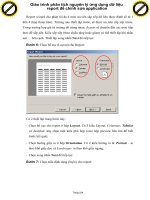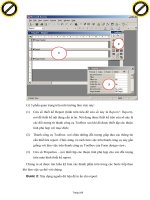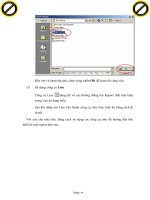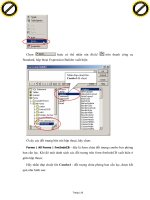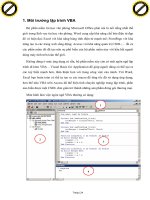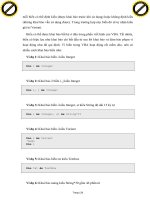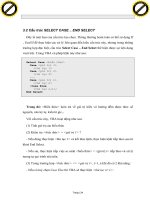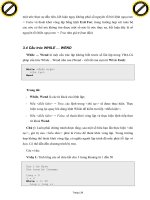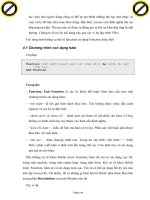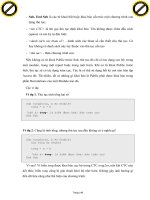Giáo trình phân tích nguyên lý ứng dụng kỹ thuật để tạo một select query và crosstab query p7 potx
Bạn đang xem bản rút gọn của tài liệu. Xem và tải ngay bản đầy đủ của tài liệu tại đây (393.23 KB, 5 trang )
Giáo trình Microsoft Access 2000 Copyright
®
Nguyễn Sơn Hải
Trang 84
- Thiết lập nguồn dữ liệu làm việc cho form mẹ ở thuộc tính Record Source
bằng cách nhấn nút … (hình dưới)
Một màn hình thiết kế query xuất hiện. Hãy thiết lập query này như sau:
(Chú ý phải chọn đúng tên trường của các bảng đã chỉ dẫn)
Tiếp theo đóng màn hình thiết kế query
- Sử dụng cửa sổ Field List để đưa các trường cần thiết lên vùng Detail của
form bao gồm: hoadonID, khacID, ngayban, diachi, email;
- Sử dụng đối tượng Subform\Subreport trên thanh công cụ ToolBox để
đưa form con lên form mẹ. Sau khi đưa một đối tượng Subform\Subreport
lên form, một hộp thoại xuất hiện;
Nhấn lên đây đ
ể
tạo ngu
ồ
n dữ
liệu cho form.
Click to buy NOW!
P
D
F
-
X
C
h
a
n
g
e
V
i
e
w
e
r
w
w
w
.
d
o
c
u
-
t
r
a
c
k
.
c
o
m
Click to buy NOW!
P
D
F
-
X
C
h
a
n
g
e
V
i
e
w
e
r
w
w
w
.
d
o
c
u
-
t
r
a
c
k
.
c
o
m
.
Giáo trình Microsoft Access 2000 Copyright
®
Nguyễn Sơn Hải
Trang 85
Hãy chọn tên form con cần đưa lên ở danh sách Use an existing form.
Chọn xong nhấn Finish.
(Có thể đưa form con lên form mẹ bằng cách dùng chuột gắp tên form con
thả lên form mẹ)
- Ghi lại form với một tên gọi (ví dụ: frmLapHoadon) và đóng lại, kết thúc
yêu cầu cơ bản bài toán, thu được kết quả như sau:
Click to buy NOW!
P
D
F
-
X
C
h
a
n
g
e
V
i
e
w
e
r
w
w
w
.
d
o
c
u
-
t
r
a
c
k
.
c
o
m
Click to buy NOW!
P
D
F
-
X
C
h
a
n
g
e
V
i
e
w
e
r
w
w
w
.
d
o
c
u
-
t
r
a
c
k
.
c
o
m
.
Giáo trình Microsoft Access 2000 Copyright
®
Nguyễn Sơn Hải
Trang 86
Khi sử dụng Form wizard, bạn cũng rất rễ dàng khi tạo form theo yêu cầu
trên. Cách làm ở đây là kết hợp giữa form wizard với form Design view. Chúng tôi
trình bày thêm cách này để các bạn tham khảo.
Bước 1: Tạo form wizard lấy những dữ liệu sau:
Bảng HOADON l ấy các trường: hoadonID, khachID, ngayban;
Bảng KHACH lấy các trường: diachi, email;
Bảng HANGBAN lấy các trường: hangID, soluong;
Bảng HANG lấy các trường: donvi, dongia.
Sau bước này Access sẽ tạ
o được form theo yêu cầu có dạng:
Form này gần đáp ứng yêu cầu đầu bài (chỉ thiếu cột Thanhtien trong form con).
Bước 2: Sửa form con để đáp ứng bài toán:
- Mở form con ở chế độ Design View (thông thường tên form con này Access
sẽ đặt hangban subform);
- Thêm một Textbox lên vùng Detail của form con và thiết lập thuộc tính
Control Source cho text box này như sau (= [dongia]*[soluong]):
Click to buy NOW!
P
D
F
-
X
C
h
a
n
g
e
V
i
e
w
e
r
w
w
w
.
d
o
c
u
-
t
r
a
c
k
.
c
o
m
Click to buy NOW!
P
D
F
-
X
C
h
a
n
g
e
V
i
e
w
e
r
w
w
w
.
d
o
c
u
-
t
r
a
c
k
.
c
o
m
.
Giáo trình Microsoft Access 2000 Copyright
®
Nguyễn Sơn Hải
Trang 87
- Đóng và ghi lại tất cả. Bạn đã tạo được form như yêu cầu.
Sử dụng Sub-form trong form lọc dữ liệu
Bài toán: Thiết kế form lọc ra danh sách cán bộ một phòng ban nào đó như
sau:
Với yêu cầu này, phải tạo một form con cho phép hiển thị các thông tin
về danh sách cán bộ cần in ra (1);
Phải tạo một form mẹ cho phép nhập các tham số cần lọc (2);
Phải thiết lập tham số cho form con sao cho mỗi khi chọn một phòng ban
trên form mẹ, danh sách cán bộ ở phòng ban đó sẽ tự động hiển thị ra
form con.
Cách làm như sau (yêu cầu thực hiện theo đúng thứ tự công việc các bước):
1
2
Click to buy NOW!
P
D
F
-
X
C
h
a
n
g
e
V
i
e
w
e
r
w
w
w
.
d
o
c
u
-
t
r
a
c
k
.
c
o
m
Click to buy NOW!
P
D
F
-
X
C
h
a
n
g
e
V
i
e
w
e
r
w
w
w
.
d
o
c
u
-
t
r
a
c
k
.
c
o
m
.
Giáo trình Microsoft Access 2000 Copyright
®
Nguyễn Sơn Hải
Trang 88
Bước 1: Tạo form con
- Tạo mới mới form ở chế độ Design View;
- Vì form con sẽ hiển thị dữ liệu dạng bảng nên phải thiết lập thuộc tính
Default View cho form con là Datasheet;
- Thiết lập nguồn dữ liệu làm việc cho form con ở tuộc tính Record Source
bằng cách nhấn nút … (hình dưới)
Một màn hình thiết kế query xuất hiện. Hãy thiết lập query này như sau:
(Chú ý phải chọn đúng tên trường của các bảng đã chỉ dẫn)
Tiếp theo đóng màn hình thiết kế query
- Sử dụng cửa sổ Field List để đưa các trường cần thiết lên vùng Detail của
form bao gồm: hoten, gioitinh, ngaysinh, tenchucvu;
- Ghi lại form với một tên gọi (ví dụ: frmDscb_subform) và đóng lại, chuẩn
bị tạo form mẹ.
Nhấn lên đây đ
ể
tạo ngu
ồ
n dữ
liệu cho form.
Gõ tham số cho form con tại
trường phongbanID
Click to buy NOW!
P
D
F
-
X
C
h
a
n
g
e
V
i
e
w
e
r
w
w
w
.
d
o
c
u
-
t
r
a
c
k
.
c
o
m
Click to buy NOW!
P
D
F
-
X
C
h
a
n
g
e
V
i
e
w
e
r
w
w
w
.
d
o
c
u
-
t
r
a
c
k
.
c
o
m
.